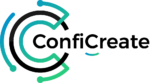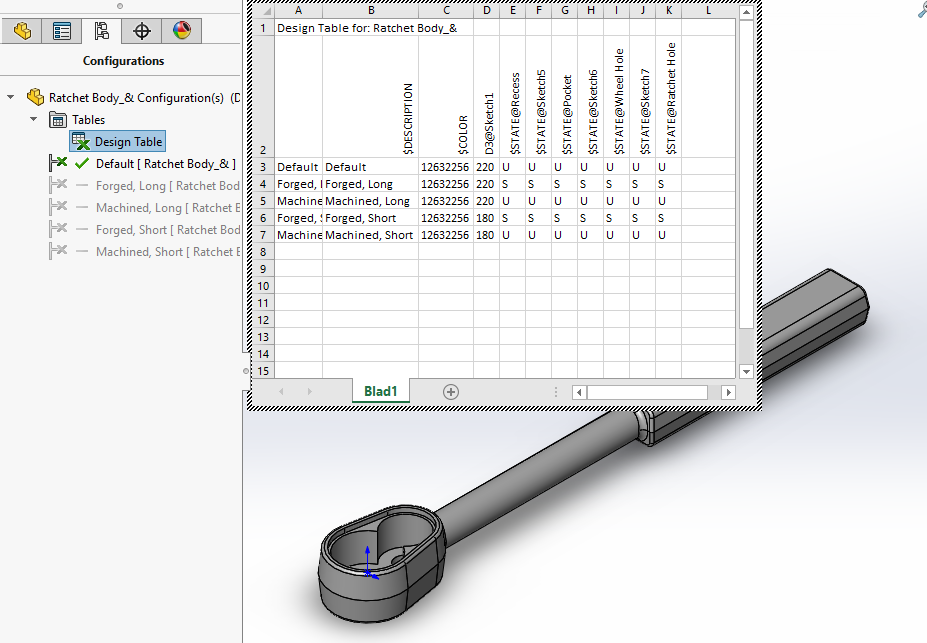Wellicht maakt u momenteel gebruik van Design Tables in Solidworks om uw verschillende configuraties te beheren. Waarom zou u dan nog overstappen naar DriveWorks? Hieronder vindt u de 5 belangrijkste voordelen van DriveWorks ten opzichte van Design Tables. Hoe groter de Design Table, hoe groter het voordeel van overstappen naar DriveWorks!
1. Bestandsgrootte
Maakt u gebruik van Design Tables in Solidworks, dan is dit met een aantal verschillende configuraties prima te overzien. Echter, hoe meer verschillende configuraties u aanmaakt, hoe groter uw bestand wordt. Het bestand wordt trager, het openen duurt lang en met grote bestanden kent u vast ook onderstaande melding die altijd maar opkomt in de rechteronderhoek van uw scherm.
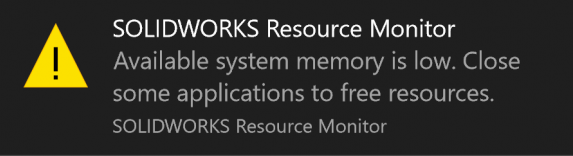
Omdat DriveWorks steeds een nieuw bestand genereert, maakt het niet uit hoeveel configuraties u maakt, het formaat van het mastermodel blijft altijd gelijk. DriveWorks werkt daarom sneller dan Design Tables.
2. Gebruiksgemak
Stel u heeft een assembly waarbij u een Design Table gebruikt en u wilt bepaalde features van uw parts aansturen. Met gebruik van een Design Table moet u dan altijd de losse parts openen om daarin de wijzigingen door te voeren. Dat kost natuurlijk een hoop extra tijd.
In DriveWorks kunt u met behulp van één User Interface zowel features en dimensions op assembly-niveau als op part-niveau aansturen. Dit scheelt een hoop openen en sluiten van bestanden. Dit maakt het gebruiksgemak van DriveWorks bij gebruik van assembly’s een stuk beter.
3. Delen met collega’s
U heeft tot in detail de design tables uitgewerkt van uw verschillende parts en assembly’s en het werkt perfect… voor u. Maar wat nu als een collega gebruik zou willen maken van uw assembly’s? U weet precies welke parts/assembly’s u moet openen en welke wijzigingen u moet maken. Maar hoe moet een collega dit weten? Gaat u tijd steken in het uitleggen van de werking van de design tables, of misschien wel een handleiding schrijven, om zeker te weten dat het goed gebruikt wordt?
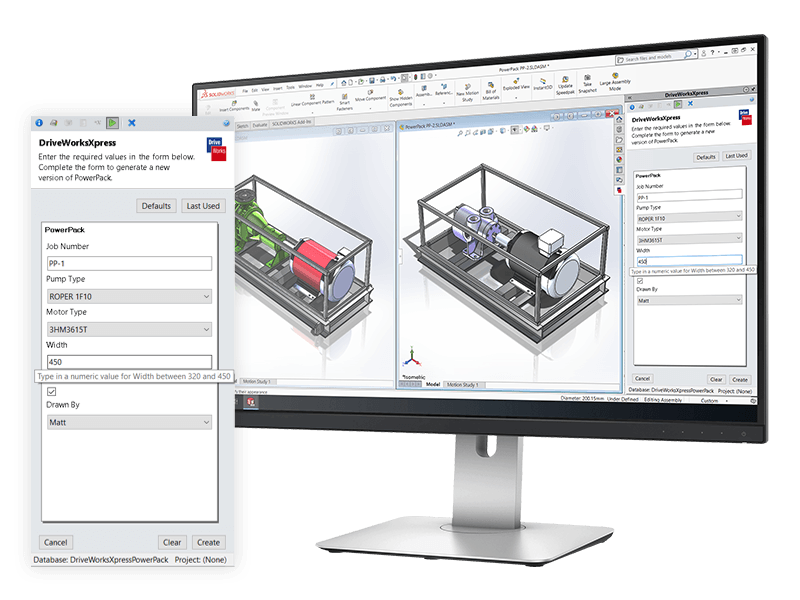
In DriveWorks kunt u altijd gebruik maken van een simpele User Interface (zie hierboven). Deze User Interface kan dan ook gebruikt worden door elke collega. Ook de collega’s die (nog) weinig verstand hebben van het gebruik van Solidworks kunnen gebruik maken van de user interface zonder dat u tijd hoeft te steken in een uitgebreide uitleg.
4. Drawings automatiseren
Wanneer u klaar bent met het maken van uw configuratie met de Design Tables in de parts en assembly’s, gaat u waarschijnlijk door met het maken van een drawing. Deze moet u dan zelf helemaal gaan aanpassen naar uw nieuwe configuratie, zelf de drawing kopiëren, zelf de configuratie wijzigen, zelf de maten erop zetten… een hoop werk, zeker als u meerdere configuraties in één keer aan wilt maken.
In DriveWorks kan de drawing automatisch worden aangemaakt. Heeft u de User Interface ingevuld, dan gaat DriveWorks aan de slag. DriveWorks maakt een kopie van de masterfiles en geeft deze kopieën een naam (welke u zelf van tevoren kunt ingeven). Vervolgens opent DriveWorks de nieuwe files en maakt de gevraagde aanpassingen: maten worden aangepast, features worden aan- of uitgezet, maar ook de drawing wordt automatisch aangemaakt, met alle nieuwe waarden. Dat bespaart nog eens tijd!
5. Gebruik van regels
Vaak komt het voor dat uw parts maten hebben die van elkaar afhangen. U wilt bijvoorbeeld twee onderdelen verbinden door middel van een bout en een moer. Het is dan natuurlijk belangrijk dat de bout door de gaten in beide onderdelen past en dan de gaten op beide onderdelen recht tegenover elkaar liggen. Als u dus de maat van de bout 2 keer zo groot maakt, moet u wel zorgen dat u de maat van de gaten in beide onderdelen aanpast. En als u één van de onderdelen groter maakt, moet wel gecontroleerd worden of de uitlijning van de gaten nog klopt. In een Design Table is het niet mogelijk om hiervoor regels te maken.
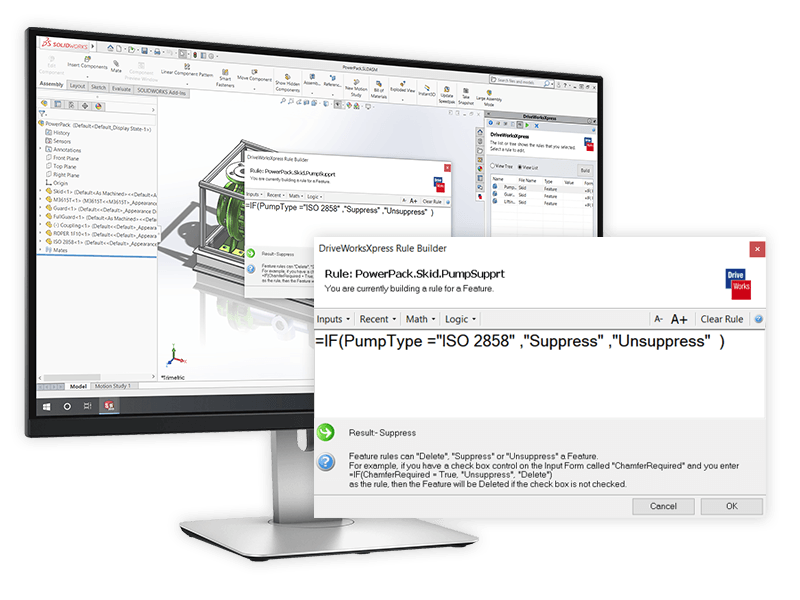
In DriveWorks is het gelukkig mogelijk om er met regels voor te zorgen dat de maten altijd kloppen. U kunt met behulp van de rulebuilder (zie afbeelding hierboven) regels bouwen die de eigenschappen van parts onderling verbindt. U kunt bijvoorbeeld aangeven dat part 1 altijd 10 mm groter moet zijn dan part 2 of dat als een gat in part 1 onderdrukt wordt, die in gat 2 ook onderdrukt moet worden, of juist niet. Zo is de kans op fouten een stuk kleiner en weet u zeker dat de parts altijd op elkaar afgestemd zijn.
Conclusie
Zoals u hierboven heeft kunnen lezen heeft het gebruik van DriveWorks vele voordelen ten opzichte van het gebruik van de Solidworks Design Table. De bestanden in DriveWorks zijn minder groot en dus sneller. Het gebruiksgemak van DriveWorks steekt uit boven dat van Design Tables, niet alleen voor u, maar ook voor uw collega’s. Door middel van het gebruik van regels is de kans op fouten een stuk beperkter, en u kunt lekker achterover leunen, terwijl DriveWorks al het werk voor u doet.
Bent u benieuwd naar de functionaliteiten van het gratis programma DriveWorksXpress? Of wilt u meer weten over DriveWorks Solo of DriveWorks Pro? Meer informatie over de verschillende pakketten van DriveWorks vindt u op www.conficreate.nl/driveworks.
ConfiCreate helpt u graag met het implementeren van DriveWorks binnen uw bedrijf, zodat uw engineeringsafdeling zo optimaal mogelijk kan werken. Bekijk de diensten van ConfiCreate, neem vrijblijvend contact op voor meer informatie of plaats hieronder een reactie.